Cum să dezactivați clic dreapta în WordPress pentru a proteja conținutul
Publicat: 2022-02-22Crearea de conținut de bună calitate este un proces care consumă timp și energie, dar internetul este un loc inconstant și conținutul poate fi furat cu ușurință printr-un clic pe un buton. O metodă de a descuraja hoții de conținut este să dezactivați clic dreapta pe site-ul dvs. WordPress.
Nu există un sentiment mai rău decât să vă vedeți proprietatea intelectuală și munca creativă utilizate sau modificate ușor și afișate pe un alt site. Conținutul, atât sub formă de text, cât și de imagini, necesită o mulțime de ani pentru a fi creat și, desigur, ați dori să vă protejați munca cu orice preț.
În următoarea postare, vă vom arăta cum să dezactivați clicul dreapta pe site-ul dvs. WordPress, astfel încât să vă puteți proteja conținutul împotriva copierii. Veți învăța cum să implementați acest lucru în două moduri; fie utilizând un plugin, fie introducând manual codul pe site-ul dvs. web.
Ar trebui să dezactivați clic dreapta pe site-ul dvs. web?
Dacă încercați să găsiți o modalitate de a vă proteja conținutul, dezactivarea funcției de clic dreapta în WordPress este o modalitate de a merge, dar este aceasta întotdeauna cea mai bună soluție?
La început, protecția prin clic dreapta pare o problemă. Dezactivarea funcției de clic dreapta vă protejează conținutul împotriva copierii cu ușurință. Fără această abilitate, hoții de conținut nu vor putea pur și simplu să vă ciupească munca de pe blogul, site-ul sau site-ul de portofoliu.
Într-un scenariu foarte dificil, ai putea să-ți vezi cuvintele sau imaginile pe un alt site, fără credit sau link înapoi către tine ca sursă originală. Adăugând insultă, dacă site-ul web imitator obține volume mai mari de trafic decât site-ul dvs. și poate chiar obține un profit mai mare decât dvs., ați fi furios și, eventual, chiar descurajat să continuați să creați conținut.
Pe de altă parte, dezactivarea funcției de clic dreapta poate fi iritante pentru unii utilizatori. Nu toți cei care vă vizitează site-ul web încearcă să vă fure munca și este posibil ca unii utilizatori să fie nevoiți să folosească funcționalitatea de clic dreapta din alte motive. Cu clic-dreapta dezactivat pe site-ul dvs., este posibil să ajungeți să enervezi unii vizitatori ai site-ului și să creați o experiență de utilizator proastă pentru site-ul dvs.
Un lucru de reținut este că, dacă cineva dorește cu adevărat să copieze conținutul tău, va găsi o cale. Aceștia ar putea să facă capturi de ecran ale lucrării tale sau să folosească instrumente de editare foto pentru a copia imagini sau să ceară unui asistent virtual să copieze conținutul textului cuvânt cu cuvânt.
Cu toate acestea, dezactivarea clicului dreapta pe site-ul dvs. WordPress este o bună descurajare și trimite un mesaj clar oricui încearcă să fie furiș că sunteți pe ei.
Cum să vă protejați conținutul și să dezactivați clicul dreapta în WordPress
Există două metode pe care le puteți folosi pentru a vă proteja conținutul. Prima metodă este să utilizați un plugin, a doua este o metodă manuală care necesită adăugarea de cod pe site-ul dvs. WordPress. Înainte de a face orice modificări site-ului dvs., vă recomandăm să faceți o copie de rezervă a site-ului dvs. fie folosind un plugin, fie manual.
Dezactivați clic-dreapta folosind un plugin
O modalitate rapidă și ușoară de a dezactiva funcționalitatea de clic dreapta este utilizarea unui plugin. Un plugin sigur și de încredere este WP Content Copy Protection & No Right Click, un plugin gratuit disponibil din depozitul WordPress. Există, de asemenea, o versiune premium, plătită, a pluginului, care include funcții suplimentare. Pentru a începe, instalați pluginul pe site-ul dvs. WordPress.

Protecție împotriva copierii conținutului WP și fără plugin pentru clic dreapta
Odată ce pluginul este activat, acesta va începe automat să funcționeze. Pentru a testa dacă pluginul este în acțiune, mergeți la front-end-ul site-ului dvs. și încercați să faceți clic dreapta oriunde pe ecran. Veți vedea o notificare de alertă „Alertă: conținutul este protejat” imediat ce o veți face.
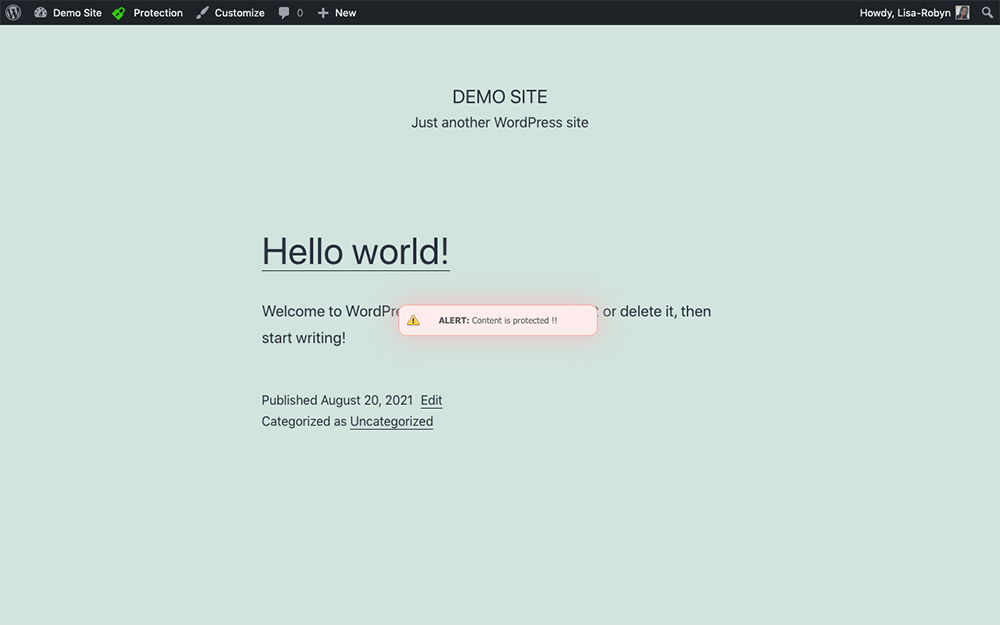
Clic dreapta este dezactivat cu succes

Dacă trebuie să modificați oricare dintre setările pluginului, întoarceți-vă la Tabloul de bord și veți vedea un element de meniu numit Protecție la copiere. Aici, veți găsi detaliile de configurare ale pluginului.

Modificați setările pluginului pentru a se potrivi nevoilor dvs
De aici puteți:
- Activați sau dezactivați copierea prin clic dreapta din postările de blog, pagina de pornire sau paginile statice de pe site-ul dvs.
- Alegeți să ascundeți sau să afișați pictograma verde de lacăt a pluginului în bara de administrare
- Schimbați textul afișat atunci când cineva încearcă să copieze conținutul
Aceasta este o modalitate foarte rapidă și ușoară de a vă proteja conținutul site-ului. Dacă preferați să nu utilizați un plugin, puteți opta pentru o rută manuală.
Dezactivați clic dreapta folosind cod
Dacă adăugarea unui alt plugin pe site-ul dvs. web nu este ruta pe care doriți să o urmați, puteți dezactiva clic-dreapta în WordPress fără un plugin, adăugând câteva linii de cod pe site-ul dvs. Dacă optați pentru această rută, asigurați-vă că aveți o temă pentru copii configurată, instalată și activată.
Există trei metode diferite de a adăuga acest cod pe site-ul dvs. web. Ai putea fie
- Creați o pagină nouă, adăugați modulul de cod Divi undeva și introduceți codul acolo
- Introduceți codul în opțiunile temei Divi > fila Integrare, în opțiunea care spune „Adăugați cod în <head> blogului dvs.”. Rețineți, asigurați-vă că comutatorul „Activați codul antetului” este activat.
- Adăugați codul într-un dosar din tema copilului. Pentru această metodă, asigurați-vă că puneți în coadă codul de script în fișierul functions.php.
Ai nevoie de mai multe informații? Avem un tutorial detaliat care acoperă fiecare dintre opțiunile de adăugare a JavaScript și jQuery la Divi.
Copiați următorul cod și amintiți-vă să schimbați textul demonstrativ cu ceva personalizat. Iată o demonstrație a codului în acțiune.
// Copyright: Aspen Grove Studios, 25 august 2021.
// Licențiat sub Licența publică generală GNU, fără garanție;
// Link de licență: https://www.gnu.org/licenses/gpl-3.0.en.html
// Dezactivează clic dreapta doar pentru imagini
jQuery(funcție(){
jQuery( "img" ).contextmenu(function() {
alert( "Aici este alerta dvs. personalizată pentru utilizator" ); // această linie poate fi ștearsă dacă nu doriți ca alerta să fie afișată
returnează fals;
});
});
// Dezactivează clic dreapta pentru elementul body
jQuery(funcție(){
jQuery( „corp” ).menu context(funcție() {
alert( "Aici este alerta dvs. personalizată pentru utilizator" ); // această linie poate fi ștearsă dacă nu doriți ca alerta să fie afișată
returnează fals;
});
});
// Dezactivează clic dreapta numai pentru paragrafe
jQuery(funcție(){
jQuery( "p").contextmenu(function() {
alert( "Aici este alerta dvs. personalizată pentru utilizator" ); // această linie poate fi ștearsă dacă nu doriți ca alerta să fie afișată
returnează fals;
});
});
Odată ce codul este activat, acesta va împiedica pe cineva să facă clic dreapta pe fiecare pagină a site-ului dvs.
Gânduri de sfârșit
Acum că știți cum să dezactivați clicul dreapta pe site-ul dvs., vă puteți proteja conținutul de furt și copiere. Rețineți că oamenii sunt vicleni și dacă cineva dorește să vă ciupească conținutul suficient de rău, va găsi o cale. De asemenea, din perspectiva conținutului text, dacă URL-ul tău a fost primul care a publicat conținut, motoarele de căutare sunt suficient de inteligente pentru a ști că a ta este sursa originală, iar orice URL cu conținut copiat va fi penalizată ca conținut duplicat.
Sperăm că ați găsit această postare utilă! Ați dezactivat înainte funcționalitatea de clic dreapta pe site-ul dvs. web? Dacă ai, anunță-ne în secțiunea de comentarii de mai jos!
